Ви шукаєте спосіб зробити свої прототипи в Adobe XD живішими та інтерактивнішими? Функція Auto-Animate стане важливим інструментом у вашій подорожі до вражаючих дизайнів. У цьому підручнику ми розглянемо функцію Auto-Animate і покажемо вам, як ви можете використовувати її для різних сценаріїв у своїх проектах.
Основні висновки
- Функція Auto-Animate генерує анімації на основі названих шарів.
- Чітка структура ваших дизайнів допомагає зберігати контроль.
- Справжнє застосування інструмента «Проводник» дозволяє реалізувати привабливі зображення.
Покрокова інструкція
1. Додайте інструмент «Проводник»
Щоб почати створення візуалізації акцій, відкрийте свій проект Adobe XD та виберіть інструмент «Проводник» на панелі інструментів. Намалюйте зигзагоподібну лінію, яка представляє продуктивність акцій. Не забудьте утримувати клавішу Shift, щоб проводити прямі лінії або лінії під кутом 45°. Як тільки ви закінчите малювати, натисніть клавішу Escape, щоб підтвердити шлях.
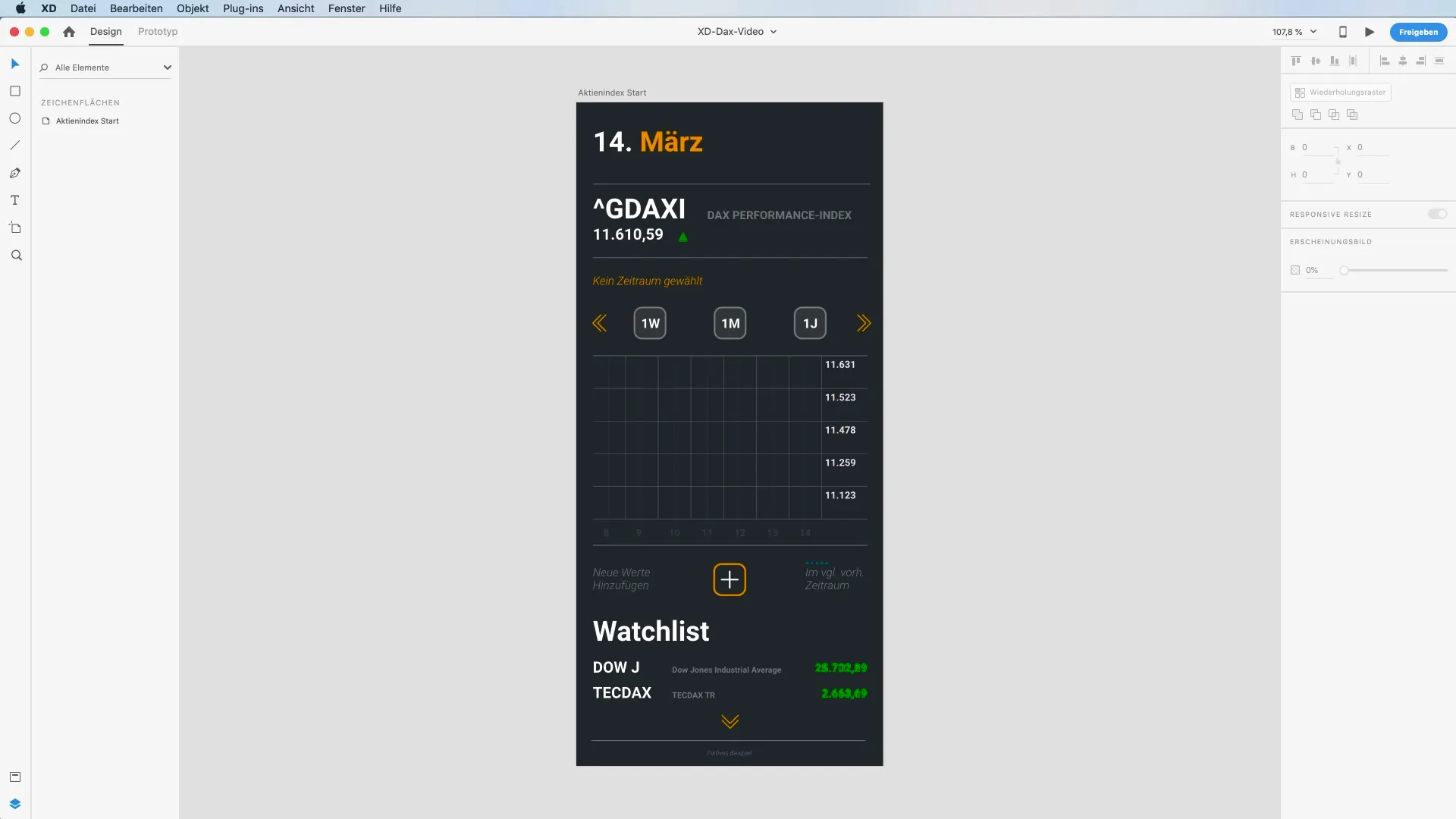
2. Надайте вигляд свого шляху
Важливо, щоб ваше зображення було графічно привабливим. Встановіть колір рамки шляху на відповідний відтінок, наприклад, яскраво-оранжевий, і налаштуйте товщину лінії на два, щоб підкреслити лінії. Не забудьте назвати шлях чітко, наприклад, "Поточний индекс акцій", щоб уникнути плутанини.
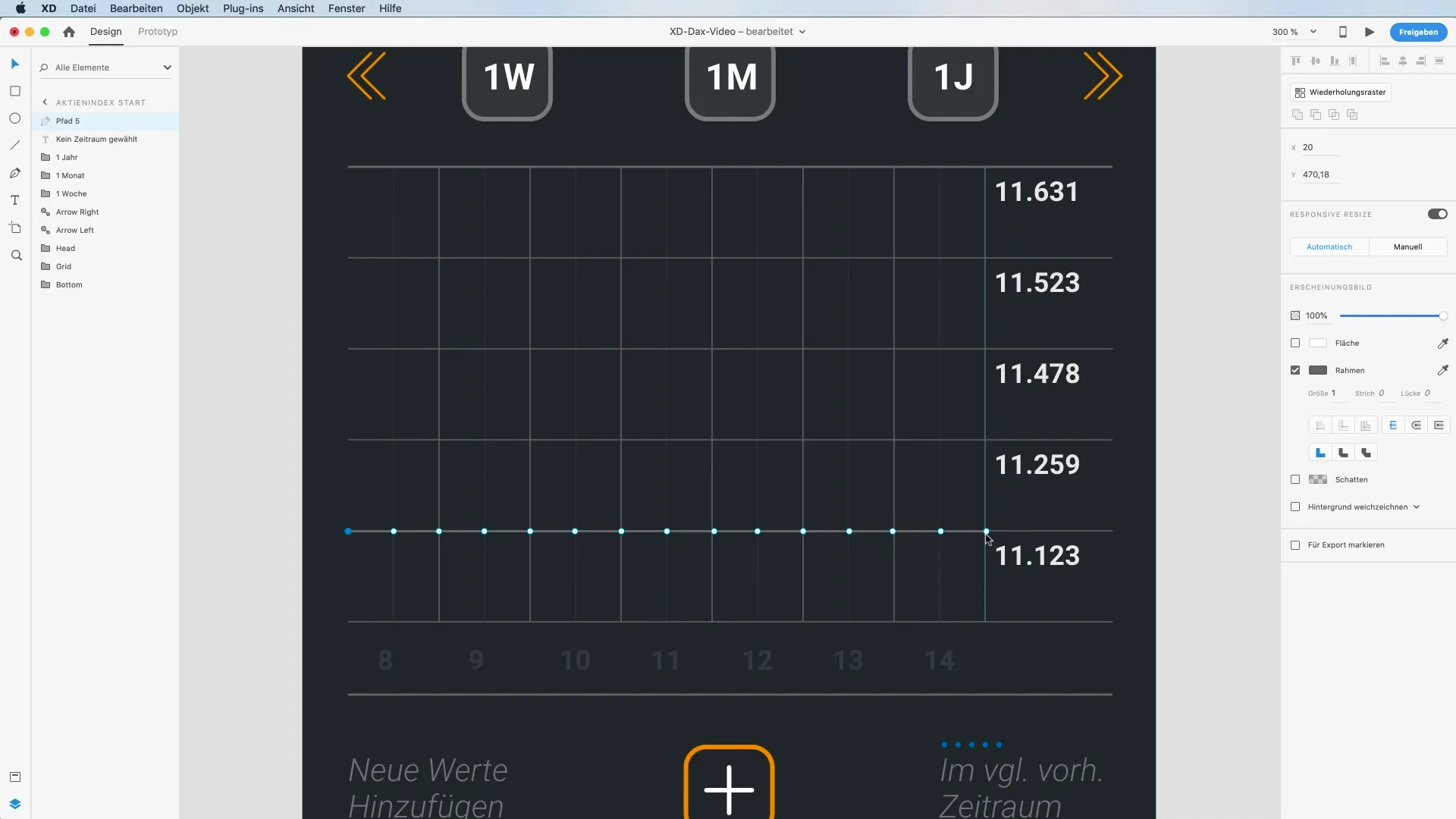
3. Додайте порівняльний шлях
Щоб зробити зміни в індексі акцій зрозумілими, створіть другим шляхом лінію нижче поточного шляху за допомогою інструмента «Проводник». Це відобразить продуктивність у порівнянні з попереднім періодом. Виберіть інший колір, наприклад, синій, та назвіть шлях відповідно "Індекс акцій попереднього періоду".
4. Створіть різні аркуші
Створіть кілька аркушів для різних тимчасових інтервалів, таких як щотижневі, щомісячні та щорічні. Виділіть перший екран і створіть дубль для тижневого перегляду. Оновіть текстовий контент і графічно підкресліть інтерактивні елементи, такі як кнопки.
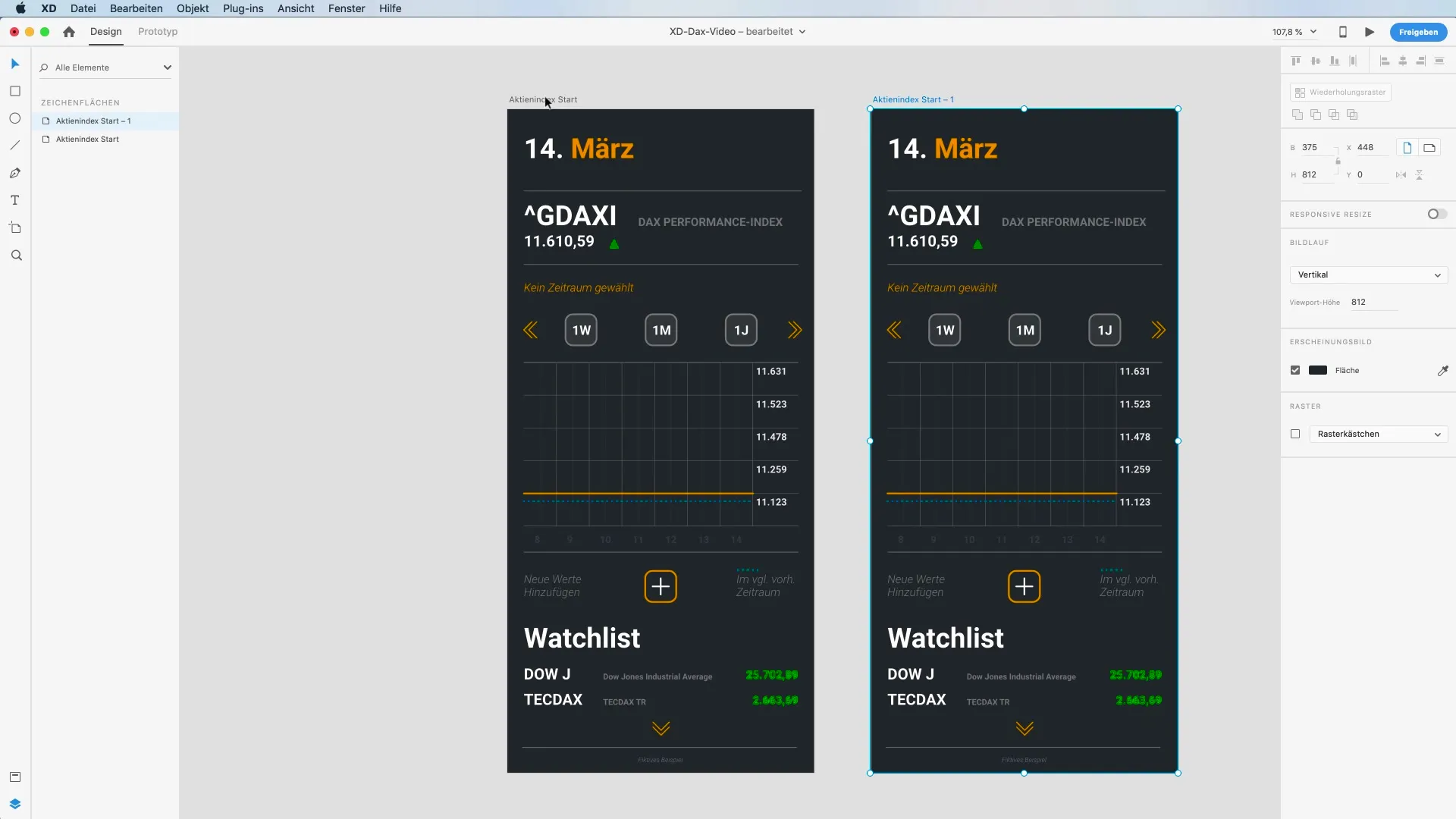
5. Налаштуйте точки анімації
Щоб візуально зобразити анімацію продуктивності, перейдіть в режим дизайну та двічі натисніть на шляхи. Перемістіть точки ліній для динамічного зображення, яке реалістично зображає зміни цін. За допомогою Command + Z ви можете скасувати зміни, якщо зробите помилку.
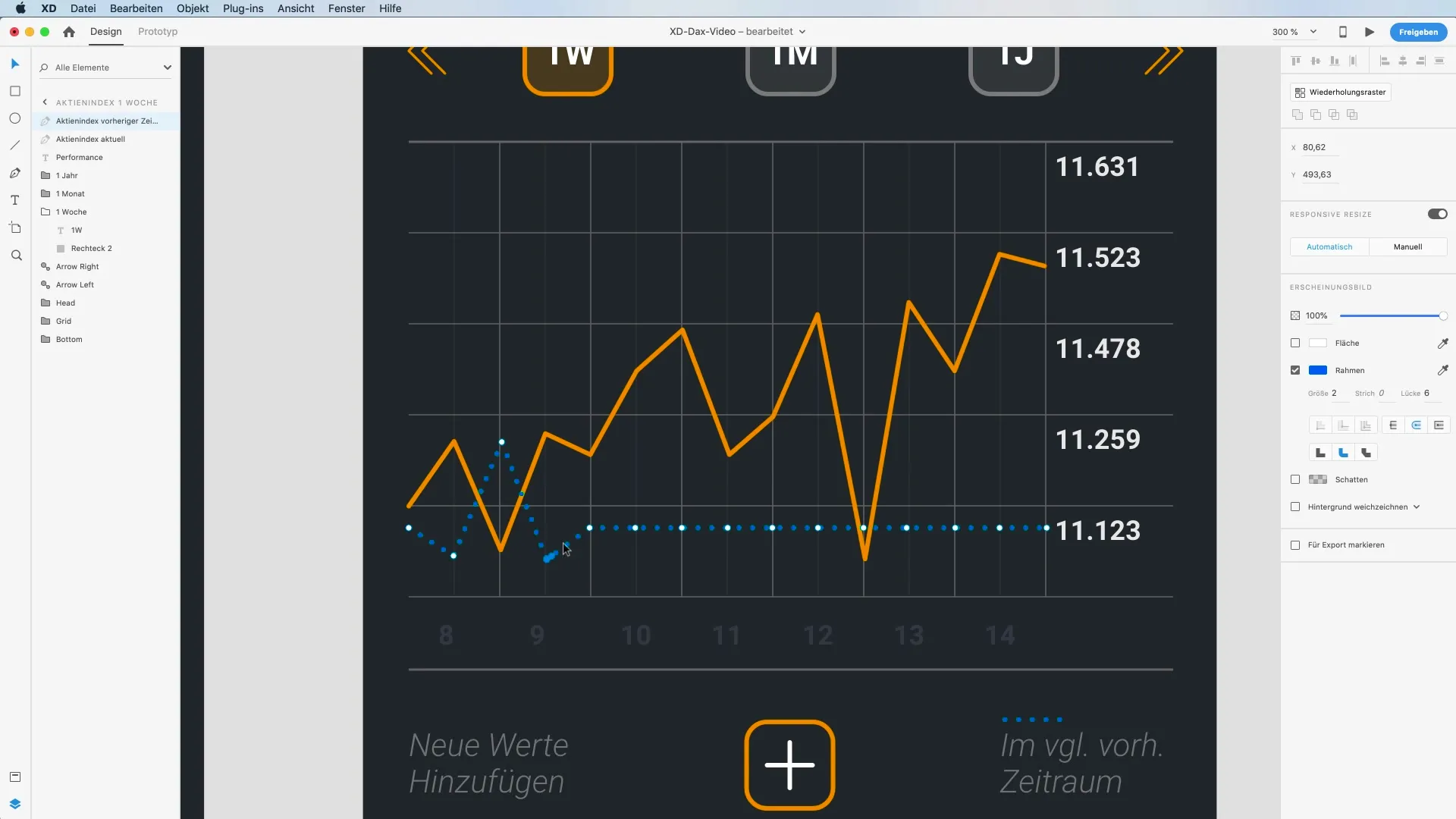
6. Встановіть переходи для прототипів
Тепер перейдіть в режим прототипу. Зв’яжіть кнопки з відповідними аркушами. Виберіть “Auto-Animate” як перехід і встановіть тривалість на 0,8 секунди. Перевірте анімацію, натиснувши кнопку, і перевірте інтерактивність додатка.
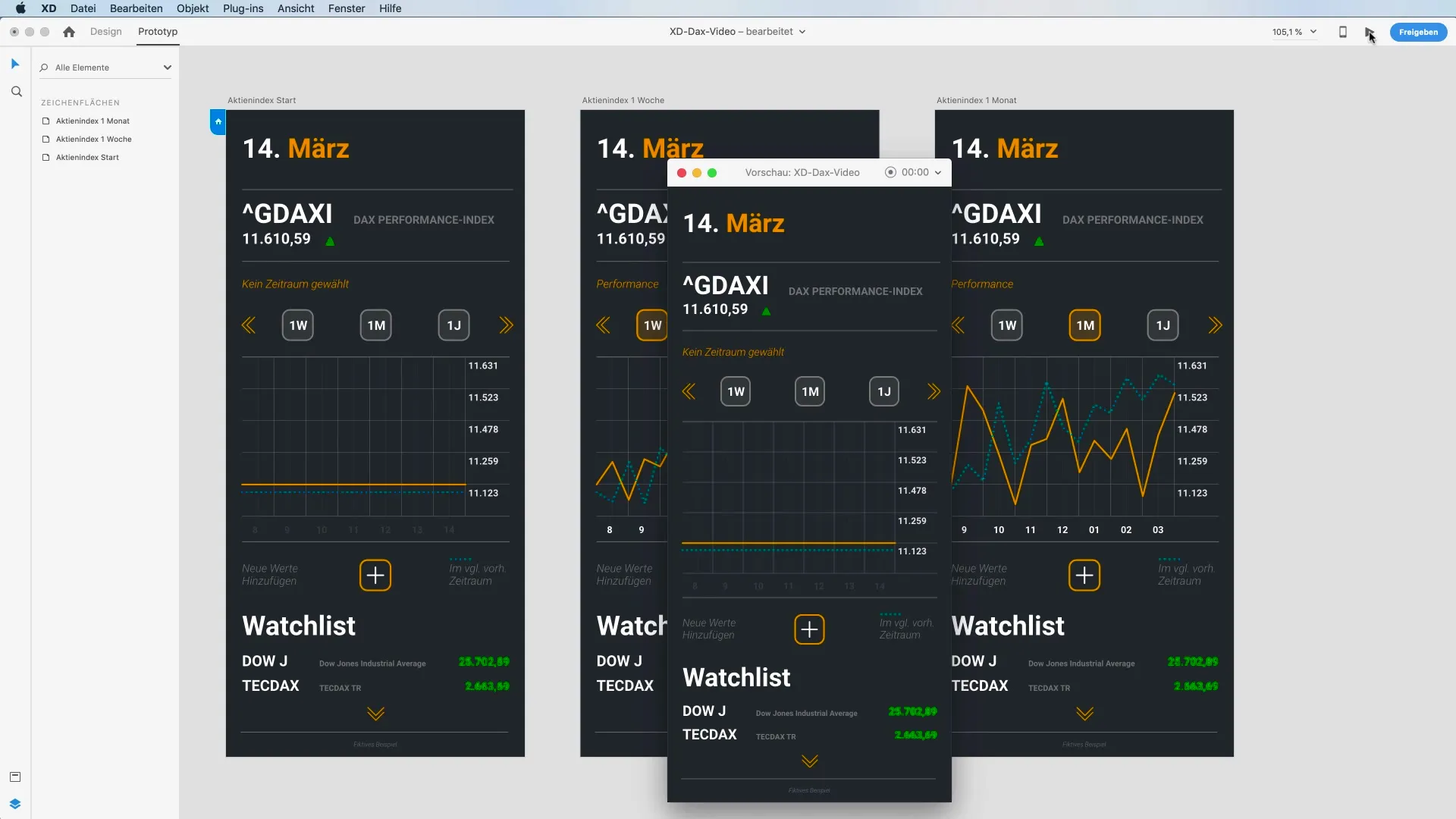
7. Налаштування під подання
Щоб підвищити естетичний привабливість, налаштуйте непрозорість невикористовуваних елементів. Встановіть непрозорість з 10% до 100% для більш виразних результатів. Також протестуйте анімації ще раз, щоб переконатися, що все виглядає плавно та привабливо.
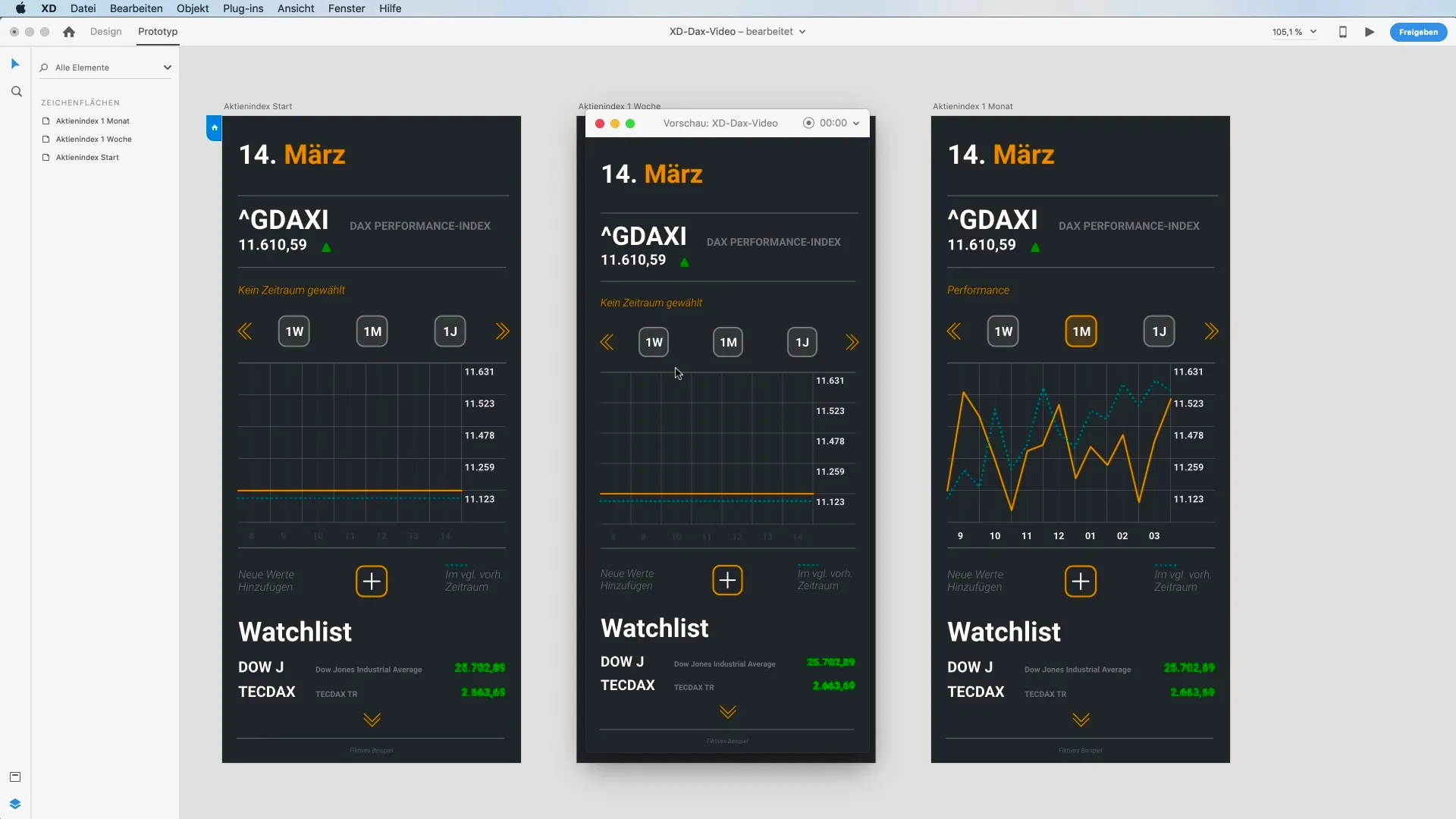
8. Уточнюйте шляхи
У режимі дизайну ви також можете додатково уточнити лінії ваших шляхів. Двічі натисніть на опорні точки і перетягніть їх, щоб створити вигнуті лінії. Ці налаштування нададуть вашому дизайну останнього штриха і зроблять анімації плавнішими.
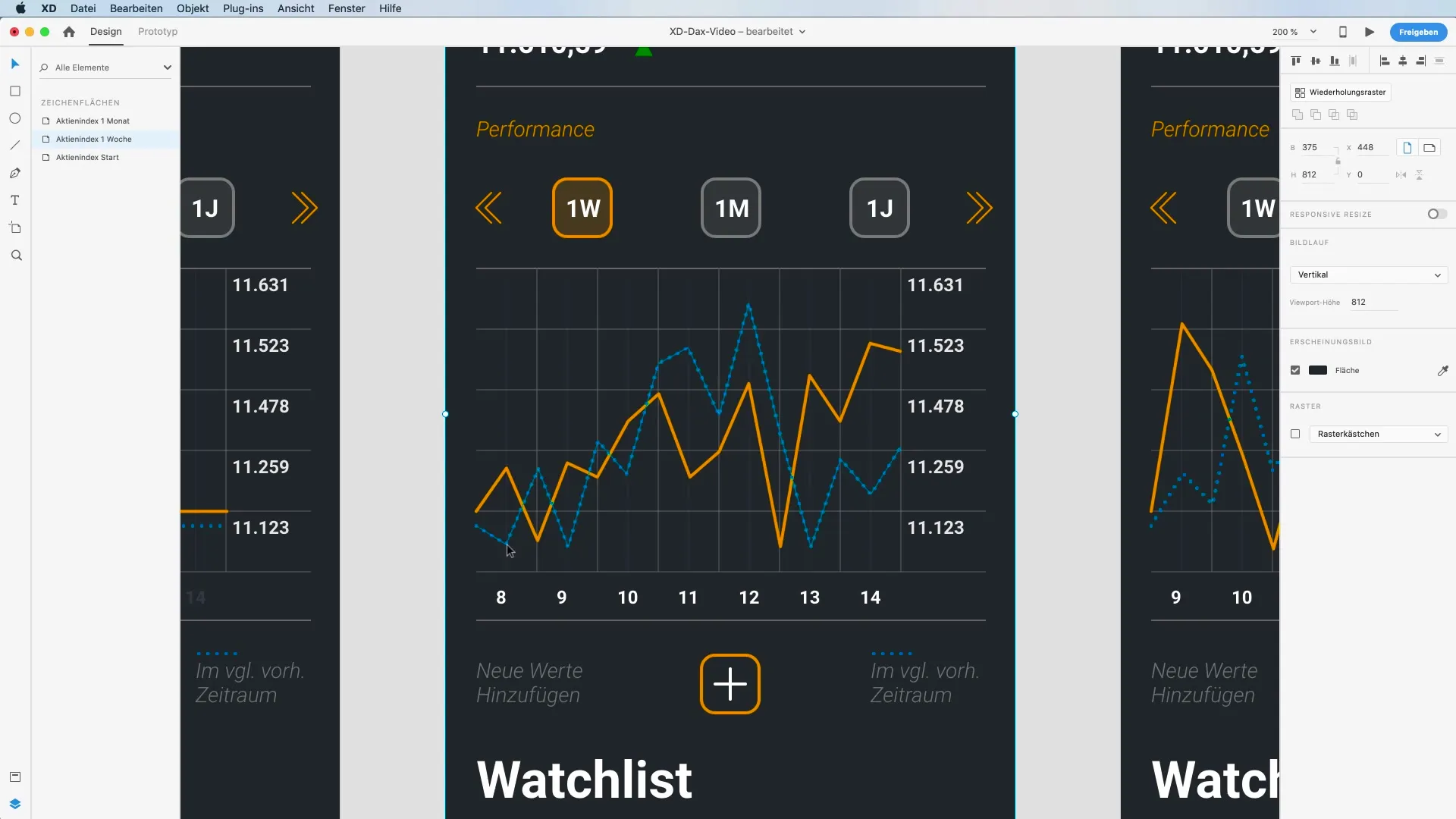
9. Останній тестовий запуск
Перед тим як фіналізувати свій проект, проведіть останній тестовий запуск, переходячи між аркушами. Перевірте, чи всі анімації проходять гладко і чи елементи реагують відповідно до очікувань. Це дасть вам змогу виправити будь-які невідповідності.
Резюме - Auto-Animate в Adobe XD для інтерактивних прототипів
З функцією Auto-Animate в Adobe XD ви отримуєте потужний інструмент, щоб зробити свої прототипи наочними та динамічними дизайном. Ви дізналися, як правильне іменування, створення шляхів і додавання анімацій взаємопов’язані, щоб отримати вражаючі результати. Використовуйте отримані знання для реалізації власних проектів та оптимізації інтерактивного досвіду.
Часто задавані питання
Як працює функція Auto-Animate в Adobe XD?Функція Auto-Animate створює анімації, аналізуючи початкові та кінцеві точки названих шарів та візуалізуючи їх у плавній анімації.
Чи можу я також використовувати функцію Auto-Animate для інших проектів?Так, функція Auto-Animate може використовуватися для багатьох видів проектів, якщо ви дотримуєтеся чіткої структури у своїх шарах та аркушах.
Скільки часу повинні тривати переходи в анімації?Зазвичай тривалість для переходів становить від 0,6 до 1,0 секунд, щоб забезпечити плавну анімацію.


